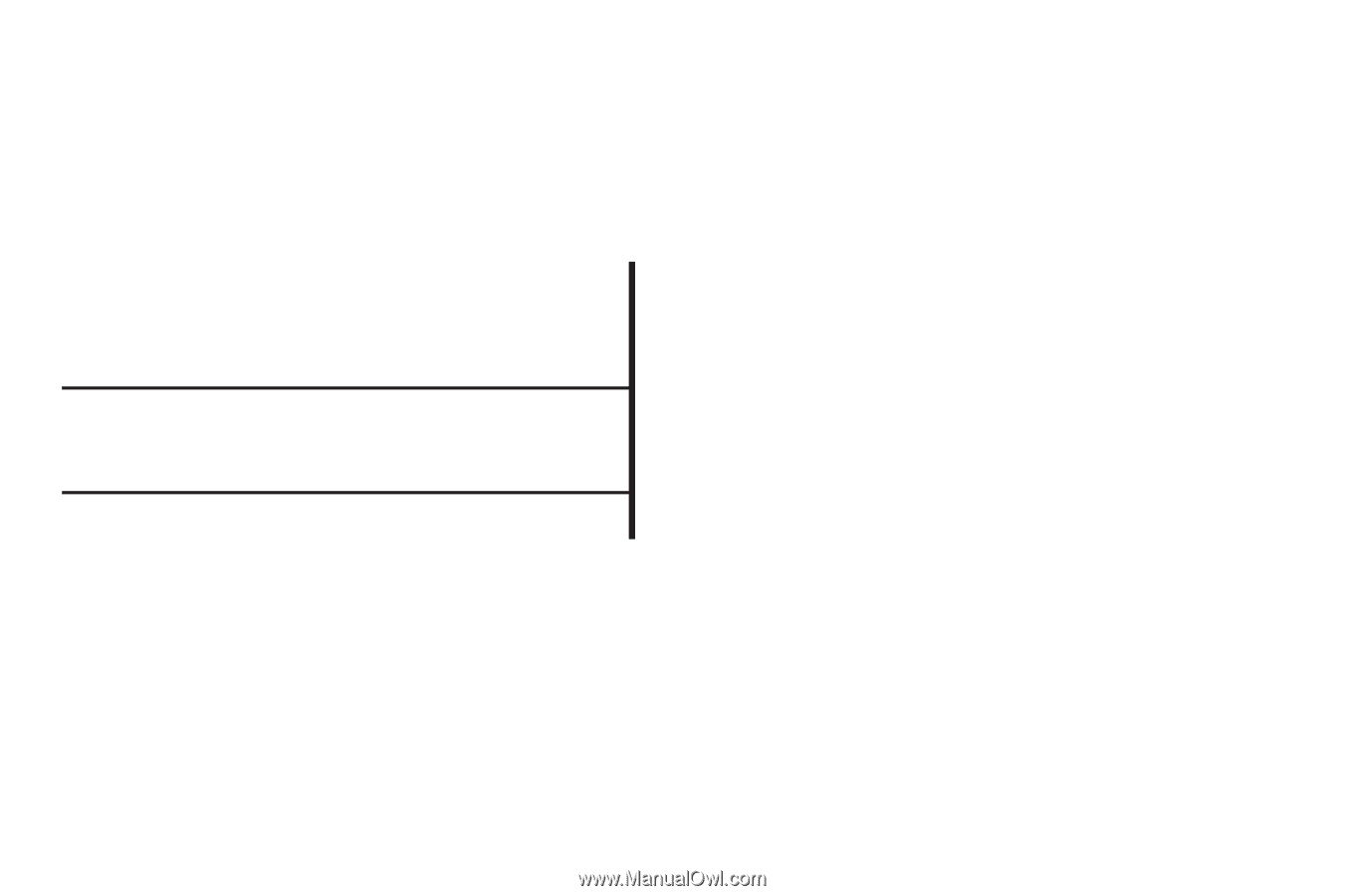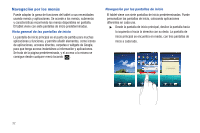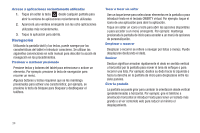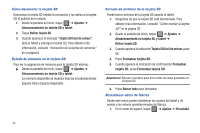Samsung SGH-T849 User Manual (user Manual) (ver.f7) (Spanish) - Page 41
Recuperación del sistema Android, Restablecer datos de fábrica, Restablecer Tablet
 |
UPC - 610214625366
View all Samsung SGH-T849 manuals
Add to My Manuals
Save this manual to your list of manuals |
Page 41 highlights
2. Toque Restablecer datos de fábrica. Esta acción borra todos los datos del tablet, excepto el software actual del sistema y las aplicaciones incluidas con el mismo, así como archivos de la tarjeta SD, como música o fotos. 3. Toque Restablecer Tablet. Recuperación del sistema Android La recuperación del sistema Android se utiliza para actualizaciones de Google, sin embargo, el usuario común no necesita realizar esta recuperación. Nota: Si ingresó a este menú por equivocación, presione las teclas de volumen hacia arriba y abajo para seleccionar Reiniciar el sistema ahora, después presione la tecla de encendido y el tablet continuará al inicio. Para ingresar al modo de Recuperación del sistema Android, siga estos pasos: 1. Con el tablet apagado, presione al mismo tiempo la tecla de encendido y la tecla de volumen hacia arriba hasta que el tablet se encienda. 2. Una vez que aparezca el logotipo de T-Mobile, suelte la tecla de encendido mientras continúa presionando la tecla de volumen hacia arriba. 3. Continúe presionando la tecla de volumen hacia arriba durante al menos ocho segundos, hasta que se inicie el modo de recuperación y aparezca la pantalla Recuperación del sistema Android, después suelte la tecla de volumen hacia arriba. Las siguientes opciones estarán disponibles: • reboot system now (reiniciar sistema ahora): esta opción enciende el tablet. • apply sdcard (aplicar tarjeta sd): actualizar.zip: le permite actualizar la tarjeta sd interna. • wipe data/factory reset (borrar datos/restablecer datos de fábrica): borra todos los datos del tablet, excepto por capturas, fotos y videos. Para obtener más información, consulte "Restablecer datos de fábrica" en la página 36. • wipe cache partition (borrar compartimiento de caché): le permite eliminar todos los datos caché, tales como archivos de registro. 4. Use las teclas de volumen hacia arriba y abajo para desplazarse hacia arriba o abajo, después utilice la tecla de encendido para realizar una selección. Modo seguro Puede iniciar el tablet en el modo seguro si desea investigar si las aplicaciones agregadas están causando o no problemas con el dispositivo. El modo seguro sólo cargará software básico del sistema. Tarjeta de memoria 37